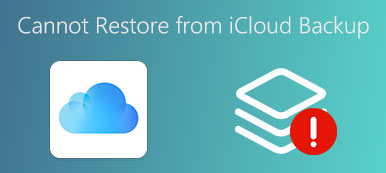「Windowsラップトップを更新していましたが、突然シャットダウンしたため、Windowsオペレーティングシステムを再インストールする必要があります。問題は、すべてのデータが失われたことです。コンピュータデータを回復する方法を教えてください。」

正直に言うと、コンピュータのデータ復旧は難しいビジネスになる可能性があります。 ハードドライブのデータ復旧 専門家。 しかし、これらのサービスは高価であり、あなたはデータ漏洩の危険を冒さなければなりません。 これであなた自身の世界によってそれをする、あなたは別のオプション、コンピュータデータ回復ソフトウェアを持っています。 あなたのお金を節約し、あなたが欲しいものを手に入れるために下記のガイドに従ってください。
第1部:最高のコンピュータデータの回復の概要
人々は通常、コンピュータのデータ復旧を取得するための費用対効果の高い方法を望んでいます。 この点から、おすすめします Apeaksoftデータ復旧これは、次のような多くのユーザーフレンドリーな機能を備えた最高のコンピューターデータ回復アプリケーションです。
1 使いやすい。 このコンピュータの回復ツールは、ワンクリックでコンピュータから失われたデータを回復することができますので、技術に精通していなくても数秒でそれを把握することができます。
2 さまざまな状況でのデータ復旧 誤った操作、更新の失敗、誤った削除、ウイルスの攻撃、ソフトウェアの破損、またはハードドライブのフォーマットによってデータが失われたとしても、簡単にそれらを回復することができます。
3 さまざまなデータ型とフォーマットをサポートします。 それはすべての画像、ビデオ、オーディオ、ドキュメント、電子メール、アーカイブおよび他のデータタイプのために働きます。
4 無損失回復 最高のコンピュータのデータ復旧アプリケーションを使用すると、元の状態、形式、品質で失われたデータを復元できます。
5 選択的な回復のためのプレビュー ユーザーはスキャン後に整理されたすべての失われたファイルを閲覧し、それらすべてまたは特定のアイテムを回復することを決定することができます。
6 速くて軽量。 このコンピュータの回復ツールは軽量であり、迅速かつ安全に失われたデータを復元することができます。
7 さらに、データ復旧は、Windows 10 / 8.1 / 8 / Vista / XPおよびNTFS、FAT16、FAT32、exFAT、EXTなどのようなさまざまなファイルシステムで利用可能です。 SSDからデータを回復する、ハードドライブ、フラッシュドライブ、デジタルカメラなど。
一言で言えば、最高のコンピュータのデータ復旧ソフトウェアはほぼあなたが探しているすべての機能を備えています。
第2部:コンピュータのデータ復旧で失われたファイルを回復する方法
まず第一に、あなたはコンピュータ上のデータの損失を引き起こすもののように、コンピュータのデータ復旧に関するいくつかの知識を学ぶことができます。 最近の調査によると、ヒューマンエラーがインシデントのほぼ3分の2を占めています。 データを回復する必要がある最も一般的な状況は次のとおりです。
1 誤ってデータを削除した後に、意図せずにShift + Deleteキーを押してデータを削除するか、ごみ箱を空にします。
2 オペレーティングシステムを再インストールし、コンピュータをフォーマットします。
3 停電など、コンピュータにデータを転送するときに突然中断します。
4 ハードドライブにデータを書き込むとソフトウェアが破損します。
5 コンピュータは、ウイルス、トロイの木馬、マルウェア、ランサムウェアなどの悪意のあるプログラムの影響を受けます。
幸いなことに、最高のコンピュータの回復は、これらすべての状況に対処し、単純にデータを取り戻すことができます。
コンピュータデータの回復の可能性を高めるためのヒント
1 すぐにやめてください。 新しいデータで上書きされる前に、コンピュータからデータを回復できます。
2 失われたデータが入っていない可能性がありますが、まずごみ箱でデータを調べてください。
3 元々失われたデータを格納していたディスクをフォーマットまたは再フォーマットしないでください。 フォーマットによるデータ損失は回復可能ですが、場合によっては、再フォーマットはコンピューターのデータ回復結果に影響を与え、成功率を低下させます。
4 以下の手順に従って、 最高のコンピュータデータ回復ソフトウェア。 時々、データ回復はあなたが使用するツールに依存します。 正しいオプションを選択すれば、データを簡単に取り戻すことができます。
最善のコンピュータデータ回復で失われたファイルを回復する方法
ステップ1:失われたデータを探すためにコンピュータ全体をスキャンする
お使いのコンピュータに最高のコンピュータデータ復旧ソフトウェアの最新バージョンをダウンロードしてインストールします。
あなたがあなたのコンピュータからデータを回復する必要があるとき、コンピュータデータ回復を起動すると、あなたはホームウィンドウに2つの部分、データタイプと場所を見ることができます。
まず、データタイプのセクションに移動し、画像、音声、ビデオ、ドキュメント、電子メール、その他など、復元するデータのタイプを選択します。 よくわからない場合は、[すべてのファイルの種類を確認する]の横にあるチェックボックスをオンにしてください。 次に、場所セクションに移動し、データを回復する場所を選択します。 その後、「スキャン」ボタンをクリックして、コンピュータからのデータの抽出を開始できます。

ステップ2:コンピュータのデータ復旧前のプレビュー
結果画面がポップアップすると、回復可能なデータはタイプとフォーマットで並べ替えられます。 コンピュータデータをプレビューする場合は、左側の列から「画像」などのデータタイプを選択します。 次に、JPG、ICO、PNG、GIFなどの名前のいくつかのフォルダーが右側のペインに表示されます。 各フォルダに移動して、サムネイルを見ることができます。
特定の画像を見つけるには、上部のボックスにキーワードを入力し、[フィルター]ボタンをクリックします。 標準のスキャン結果で目的のデータが見つからない場合は、右上隅のディープスキャン機能を使用して、コンピューターのディープシステムから失われたデータをさらに見つけることができます。

ステップ3:ワンクリックでコンピュータのデータ復旧をする
最後に、対応するチェックボックスにチェックを入れて必要なすべてのデータを選択し、[回復]ボタンをクリックします。
ポップアップダイアログで、元の場所とは異なる保存先を削除し、コンピュータのデータ復旧を開始します。 プロセスが終了したら、通常どおりデータを参照、移動、編集できます。
最高のコンピュータのデータ復旧ソフトウェアは、あなたが一度に回復したいデータの量には制限がありません。

まとめ
このチュートリアルでは、コンピュータデータの回復方法について詳しく説明しました。 前述したように、データ回復はストレージから失われたデータや失われたデータを取り戻すための専門的なプロセスです。 それはさまざまなシナリオを扱います、それであなたはオールインワンコンピュータデータ回復プログラムを必要とするかもしれません。
それが私たちがお勧めした理由です Apeaksoftデータ復旧。 使い方が簡単なだけでなく、コンピュータからできるだけ多くのデータを回復することもできます。 だから、技術サービスに援助を求める前に、このプログラムを試してお金を節約することができる。 私たちのガイドがあなたにとって有用であることを願っています。










 iPhone データ復元
iPhone データ復元 iOS システム修復
iOS システム修復 iOS データ バックアップ&復元
iOS データ バックアップ&復元 iOS スクリーンレコーダー
iOS スクリーンレコーダー MobieTrans
MobieTrans iPhone 転送
iPhone 転送 iPhone データ消去
iPhone データ消去 WhatsApp 転送
WhatsApp 転送 iOS ロック解除
iOS ロック解除 フリー HEIC変換
フリー HEIC変換 iPhoneロケーションチェンジャー
iPhoneロケーションチェンジャー Android データ復元
Android データ復元 Android データ救出
Android データ救出 Android データ バックアップ&復元
Android データ バックアップ&復元 スマホ転送
スマホ転送 データ 復元
データ 復元 ブルーレイプレーヤー
ブルーレイプレーヤー Mac クリーナー
Mac クリーナー DVD 作成
DVD 作成 PDF 変換 究極
PDF 変換 究極 Windows パスワードリセット
Windows パスワードリセット 電話ミラー
電話ミラー 動画変換 究極
動画変換 究極 動画編集
動画編集 スクリーンレコード
スクリーンレコード PPT 動画 変換
PPT 動画 変換 スライドショー作成
スライドショー作成 無料ビデオコンバータ
無料ビデオコンバータ フリースクリーンレコーダー
フリースクリーンレコーダー フリー HEIC変換
フリー HEIC変換 無料ビデオ圧縮
無料ビデオ圧縮 無料PDF圧縮
無料PDF圧縮 無料オーディオコンバータ
無料オーディオコンバータ 無料オーディオレコーダー
無料オーディオレコーダー 無料ビデオジョイナー
無料ビデオジョイナー 無料画像圧縮機
無料画像圧縮機 無料背景消去
無料背景消去 無料画像アップスケーラー
無料画像アップスケーラー 無料透かし除去剤
無料透かし除去剤 iPhone スクリーンロック
iPhone スクリーンロック PicSafer
PicSafer パズルゲームキューブ
パズルゲームキューブ